编辑:系统城
2015-06-18 15:23:57
来源于:系统城
1. 扫描二维码随时看资讯
2. 请使用手机浏览器访问:
http://wap.xtcheng.cc/xtjc/2533.html
手机查看
在新版Win10中微软加入了UEFI检测机制,以防之前版本安装中出现硬盘丢失的问题,一个问题解决了另一个问题出现了,部分电脑在安装升级Win10的时候提示“由于用户电脑存在一个不支持的用于UEFI固件的硬盘布局,因此系统无法安装”,这该怎么办?这种情况有效的解决方法就是创建MSR分区,一起来看下详细的步骤。
操作步骤:
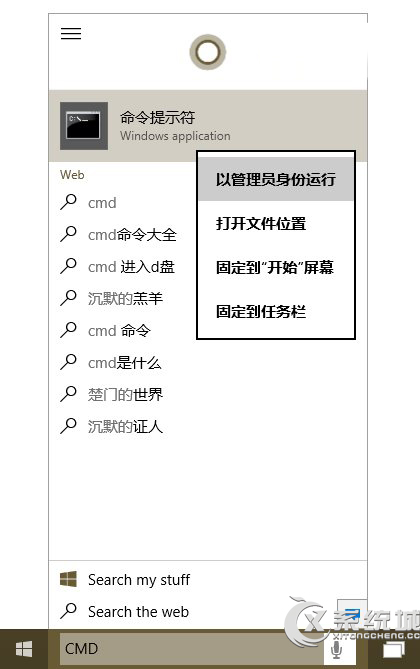
1、在Cortana搜索栏输入CMD,然后以管理员模式运行
2、输入diskpart.exe后回车
3、输入List disk命令后回车
根据屏幕显示的硬盘数量决定接下来的操作。
如果只有一块硬盘:
1、输入List volume命令后回车
2、选择带有引导分区的盘符(一般为C盘),记住卷编号
3、运行命令
Select volume X(X为上一步记住的编号)
Shrink desired=50 minimum=40
Create partition msr
4、输入命令List partition来确认MSR分区是否创建成功
成功后,退出程序即可。

如果你有两块以上的硬盘,首先要确认Disk 0(简单理解为第一块硬盘,计数从0开始)的分区情况,
1、输入以下命令:
Select disk 0
List partition
Select partition 1
Detail partition
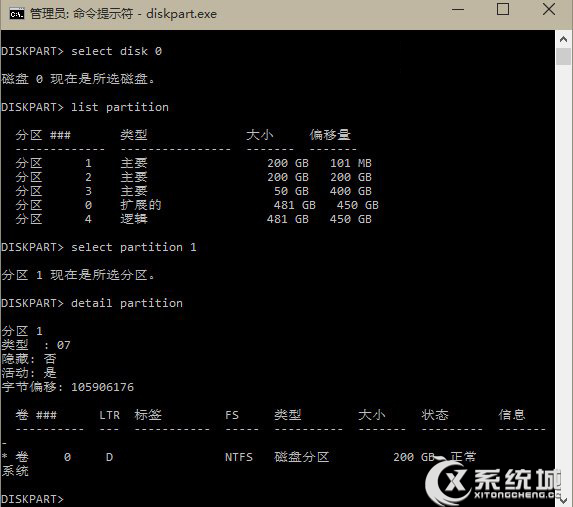
2、根据得到的分区细节信息,确定其是否为C盘(引导分区)以及NTFS分区。如果是的话,按照第3步进行处理;如果不是,输入以下命令检查下一分区:
Select partition 2
Detail partition
以此类推,直到你确定了该分区为引导分区和/或NTFS格式为止。
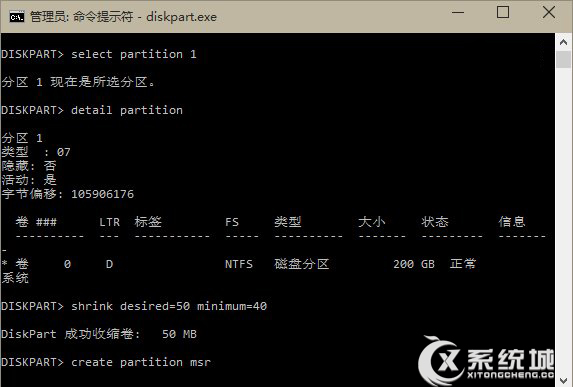
3、输入以下命令:
Shrink desired=50 minimum=40
Create partition msr
4、输入以下命令来确认MSR分区是否创建成功:
List partition
成功之后退出命令提示符即可。
也可以通过运行磁盘管理程序(在Cortana搜索栏输入diskmgmt.msc后回车)来确认分区是否创建成功。
Win10是微软推出的新系统,许多功能还不完善,需要在用户的体验中逐渐优化。

微软推出的Windows系统基本是要收费的,用户需要通过激活才能正常使用。Win8系统下,有用户查看了计算机属性,提示你的windows许可证即将过期,你需要从电脑设置中激活windows。

我们可以手动操作让软件可以开机自启动,只要找到启动项文件夹将快捷方式复制进去便可以了。阅读下文了解Win10系统设置某软件为开机启动的方法。

酷狗音乐音乐拥有海量的音乐资源,受到了很多网友的喜欢。当然,一些朋友在使用酷狗音乐的时候,也是会碰到各种各样的问题。当碰到解决不了问题的时候,我们可以联系酷狗音乐

Win10怎么合并磁盘分区?在首次安装系统时我们需要对硬盘进行分区,但是在系统正常使用时也是可以对硬盘进行合并等操作的,下面就教大家Win10怎么合并磁盘分区。